win10系统修改磁盘盘符的方法
win10系统是现在普遍使用的Windows操作系统,很多用户在使用这个系统的电脑时可以用到一些新的功能,使用起来变得更加方便。也有很多时候用户在使用的过程中会遇到一些问题,就比如有的用户想要更改系统磁盘中的磁盘盘符,更改之后用户在使用时比较好记,但是很多用户都不知道在win10系统中要如何操作进行修改,所以接下来小编就跟大家分享一下在win10系统中修改磁盘盘符的具体操作方法吧,有需要的朋友不妨一起来看看这篇方法教程,希望能够帮助到大家。
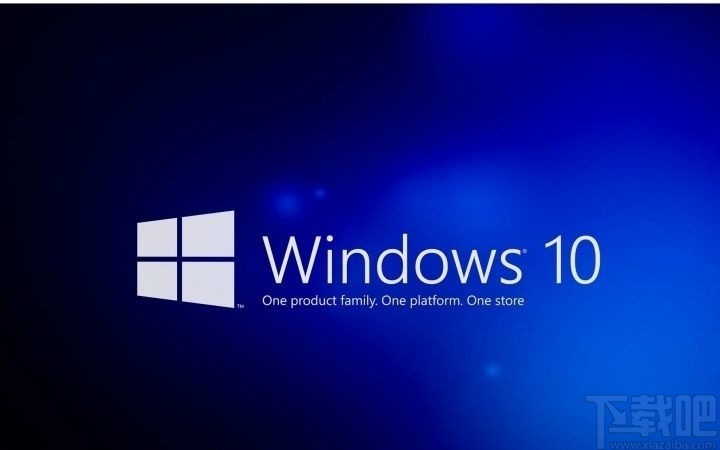
1.首先第一步我们找到桌面上的此电脑图标,使用鼠标右键点击它之后在出现的菜单中找到管理这个选项并点击。
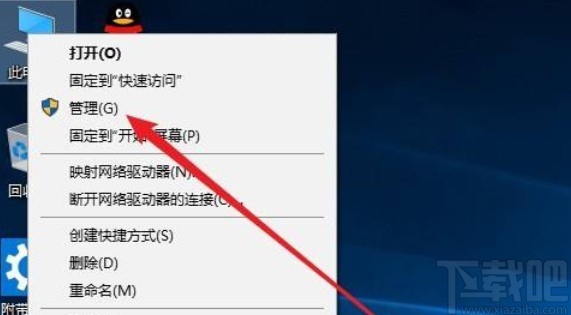
2.点击这个管理选项之后下一步打开计算管理界面,然后我们在界面左边打开存储选项,选择磁盘管理并点击。
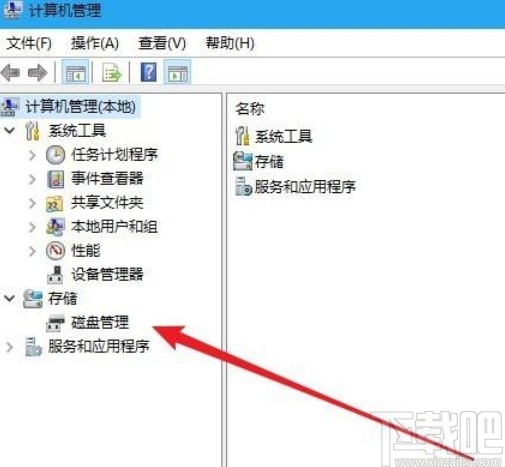
3.点击打开磁盘管理界面之后,我们找到想要修改盘符的磁盘分区,如下图中所示,使用鼠标的右键进行点击。
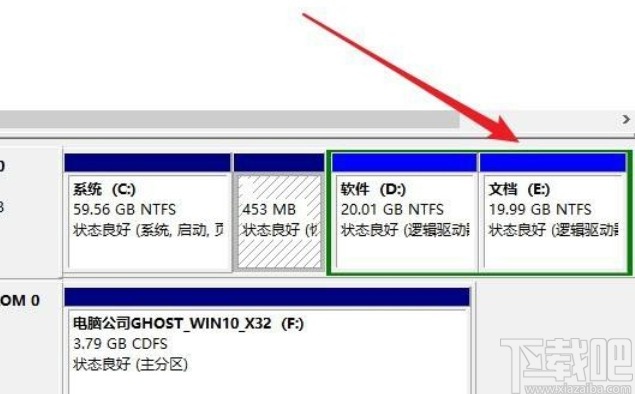
4.点击之后就会出现一个操作菜单界面我们选择其中的“更改驱动器号和路径”这个选项并点击。

5.接下来就会出现下图所示的界面,我们选中目标更改硬盘的盘符之后,点击下方更改按钮。
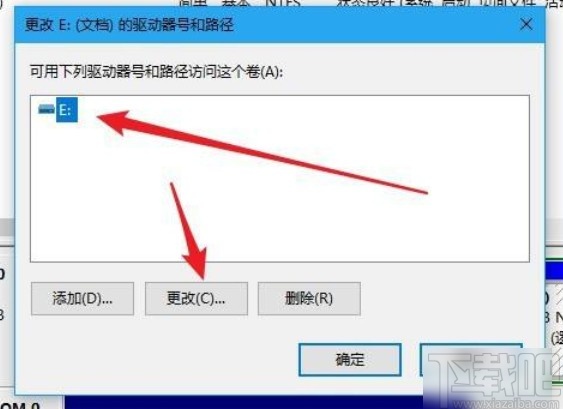
6.点击这个更改按钮之后就可以对磁盘的盘符进行选择了,点击右边选择盘符的下拉列表之后选择想要更改的目标盘符,点击确定按钮保存修改。
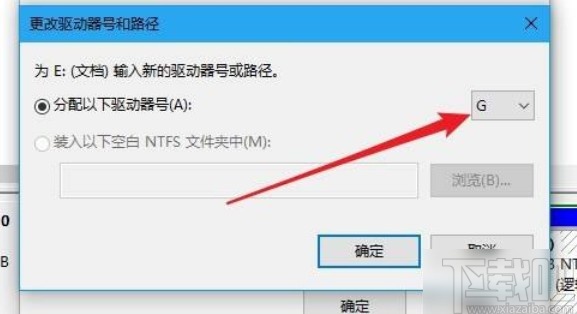
7.最后确定修改会出现下图所示的提示界面,我们点击这个提示界面的“是”这个按钮即可确认修改。
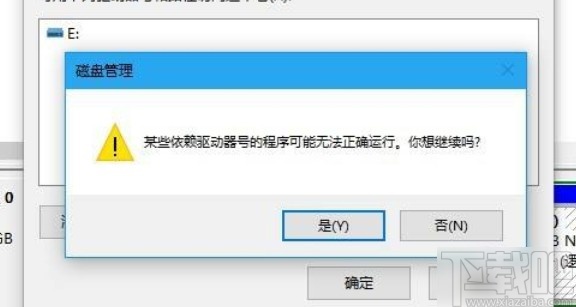
以上就是小编今天跟大家分享的使用win10系统的时候修改硬盘盘符的具体操作方法,还不知道要如何操作更改的朋友可以试一试这个方法,希望这篇方法教程能帮助到大家。
相关文章:
1. 华为笔记本如何重装系统win10?华为笔记本重装Win10系统步骤教程2. win10系统使用隐藏的小技巧有哪些3. 戴尔成就5000笔记本U盘怎么安装win10系统 安装win10系统步骤分享4. Win10系统连接无线网络无Internet访问怎么办?5. win10系统网络连接总是断开如何处理6. Win10系统IE11设置兼容性视图的具体操作方法7. 联想ThinkPad E420 1141A49笔记本U盘如何安装win10系统 安装win10系统方法介绍8. Win10系统中将丢失文件恢复具体操作流程9. Win10系统如何进行系统还原?Win10系统进行系统还原方法10. win10系统免费升级具体操作流程
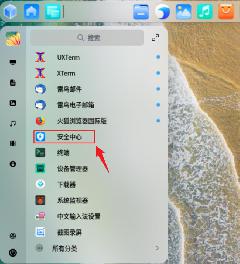
 网公网安备
网公网安备